Поведінка вентилятора та шум вентилятора на пристрої Surface
Applies To
SurfaceВаш пристрій Surface налаштовує швидкість вентилятора на основі його завантаженості. У той час як пристрій виконує багато завдань або використовується в одному завданні, пристрій може стати теплішим. У такому випадку вентилятор може з'явитися частіше або обертатися швидше, щоб пристрій був прохолодним і ЦП працює якнайкраще. Коли він швидко крутиться, вентилятор також може звучати гучніше.
Це звичайна поведінка, але є кілька речей, які можна розглянути або налаштувати.
Температура навколишнього середовища
Якщо використовується в середовищі тепліше, ніж 25 ° C / 77 ° F, вентилятор, можливо, доведеться підійти частіше або обертатися швидше, щоб пристрій був прохолодним , виходячи з його навантаження.
Заряджання пристрою
До повного заряджання пристрою може знадобитися додаткове охолодження. Це може призвести до того, що вентилятор прийде частіше.
Регулювання швидкості ЦП (частота)
Щоб настроїти спосіб роботи вентиляторів і ЦП, виберіть піктограму акумулятора на панелі завдань і відрегулюйте режим живлення. Установлення для режиму живлення значення Рекомендоване допомагає обмежити швидкість вентилятора та забезпечує більш тиху роботу. Параметр "Краща продуктивність " або " Найкраща продуктивність " дозволить пристрою працювати швидше, але це також дозволить пристрою стати теплішим, а вентилятор буде обертатися швидше.
Щоб перейти в інший режим живлення, виконайте наведені нижче дії.
-
Windows 11: Натисніть кнопку Пуск > Настройки > Система > Акумулятор живлення & > Режим живлення > Рекомендовано.
-
Windows 10: Натисніть піктограму Акумулятор у правій частині панелі завдань. Виберіть Рекомендоване.
Період перерви
Після першого налаштування пристрою у фоновому режимі виконуються кілька дій. Протягом перших 24 годин пристрій автоматично перевіряє та інсталює оновлення ос і програм. Крім того, синхронізуються електронна пошта й вміст календаря, а також файли OneDrive. У цей період фонової активності вентилятори можуть обертатися швидше, поки діяльність не завершиться.
Програми з інтенсивним використанням ЦП
Щоб дізнатися, які програми мають важке використання ЦП, перевірте Диспетчер завдань:
-
У полі Пошук введіть Диспетчер завдань і відкрийте його зі списку результатів.
-
Щоб розгорнути вікно, виберіть додаткові відомості.
-
Виберіть ЦП , щоб відсортувати завдання, які виконуються за використанням ЦП.
Процеси з високим використанням сприяють необхідності вентилятора бути на. Якщо ви пам'ятайте про те, що потрібно запустити, і закрити непотрібні програми, ви допоможете знизити використання ЦП та зменшити потребу в охолодженні вентилятора.
Отримання останніх оновлень
Ви можете швидко перевірити справність драйверів і мікропрограм Surface за допомогою програми Surface.
-
У програмі Surface розгорніть розділ Довідка та підтримка, щоб перевірити стан оновлень.
-
Якщо доступні оновлення, натисніть кнопку Перевірити наявність оновлень, щоб відкрити службу Windows Update та інсталювати доступні оновлення.
Примітка.: Якщо у вас не інстальовано програму Surface, можна завантажити програму Surface із Microsoft Store. Завантаживши програму, натисніть кнопку "Пуск", знайдіть Surface, а потім виберіть її зі списку результатів.
Ненормальні звуки
Такі шуми, як шліфування, скиглення або цокання, ненормальні. Хоча робота вентилятора нормальна і очікувана поведінка, ні в який момент не повинно звучати, як є щось зламане.
Є останній крок, який можна зробити. Якщо ці дії не допомогли вирішити проблему, можливо, вам зможуть допомогти варіанти обслуговування та підтримки.
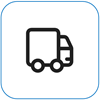
Надіслати до корпорації Майкрософт Щоб підготувати пристрій до доставки до корпорації Майкрософт, можна надрукувати поштову етикетку, перевірити гарантію Microsoft і створити замовлення на обслуговування.
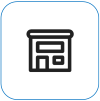
Знайдіть особисту підтримку Зараз у Китаї, Японії та Сполученому Королівстві доступна особиста підтримка, яка може включати професійну перевірку обладнання, виправлення неполадок і відновлення системи.
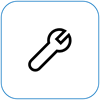
Самостійне відновлення Якщо ви технічно досвідчені та маєте відповідні інструменти, корпорація Майкрософт має кілька доступних для заміни компонентів і посібників служби, які дають змогу виконати ремонт.
Примітка.: Якщо ваш пристрій Surface – це бізнес-пристрій (що належить організації), див. статтю Варіанти обслуговування Surface для бізнесу та освіти. Доступність для деяких країн або продуктів може бути обмежена.
Докладні відомості див. тут: Як отримати послуги з обслуговування або ремонту Surface.











